- Автор Abigail Brown [email protected].
- Public 2023-12-17 06:53.
- Соңғы өзгертілген 2025-01-24 12:15.
Не білу керек
- Үлкейтетін кескіндегі аумақты таңдау үшін Таңдау құралын пайдаланыңыз. Modify > Символға түрлендіру > OK бөліміне өтіңіз.
- Жақтауды кірістіру таңдаңыз. Кадрлар мен секундтардың санын енгізіңіз. Бірінші және соңғы арасындағы кез келген кадрды тінтуірдің оң жақ түймешігімен басыңыз. Қозғалыс аралығын жасау таңдаңыз.
- Кескінді таңдау және оны масштабтау соңында қалай көрінетініне өзгерту үшін Тегін түрлендіру құралын пайдаланыңыз. Таңдау құралы көмегімен орнын ауыстыру.
Бұл мақалада Animate CC бағдарламасында масштабтау әсерін жасау жолы түсіндіріледі.
Animate CC-ді қалай үлкейтуге болады: таңдау жасаңыз
Камера көріністі көп немесе азырақ қамту үшін кескіннен алға немесе артқа үлкейтілгендей етіп көрсету үшін Animate CC қолданбасында масштабтау әсерін имитациялаңыз.
Animate CC қолданбасында нені үлкейтетініңізді шешіп, оны таңдаңыз. Таңдау құралы көмегімен нысанды немесе нысандарды таңдаңыз (V басыңыз). Бірнеше нысанды таңдау үшін құралды үлкейтетін нысандардың айналасында сүйреңіз. Бір нысанды таңдау үшін нысанды бір рет басыңыз.
Қажетті нысандар таңдалғаннан кейін Өзгерту > Символға түрлендіру тармағына өтіңіз. Таңбаны атаңыз немесе әдепкі мәнді сақтаңыз және OK таңдаңыз.
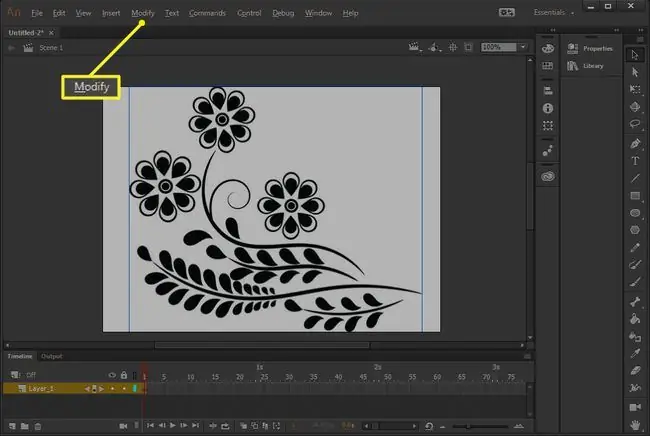
Жақтау енгізу
Кадр жиілігі мен оның ұзақтығын қалайтын секундтар санына негізделген масштабтау әсеріңіз қанша кадрға созылатынын шешіңіз. Мысалы, стандартты интернетте 12 кадр/сек жылдамдықта бес секундтық масштабтау жасау үшін 60 кадрлық анимация жасаңыз.
60-кадрда (немесе сәйкес кадр қандай болса да) тінтуірдің оң жақ түймешігімен басып, Жақтауды кірістіру таңдаңыз.
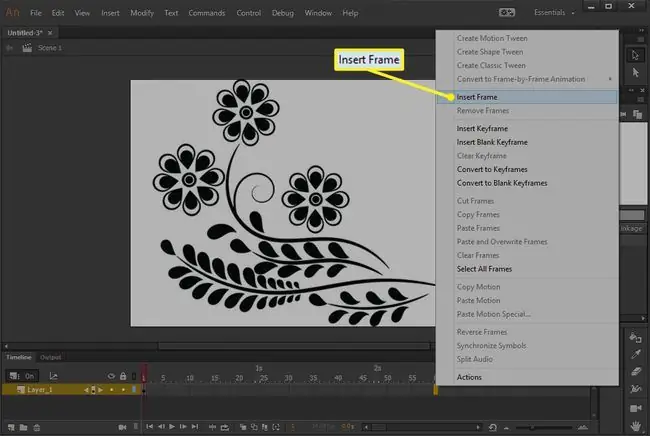
Қозғалыс аралығын жасау
Масштабтау анимациясындағы бірінші және соңғы кадр арасындағы кез келген кадрды тінтуірдің оң жақ түймешігімен басып, Қозғалыс аралығын жасау таңдаңыз.
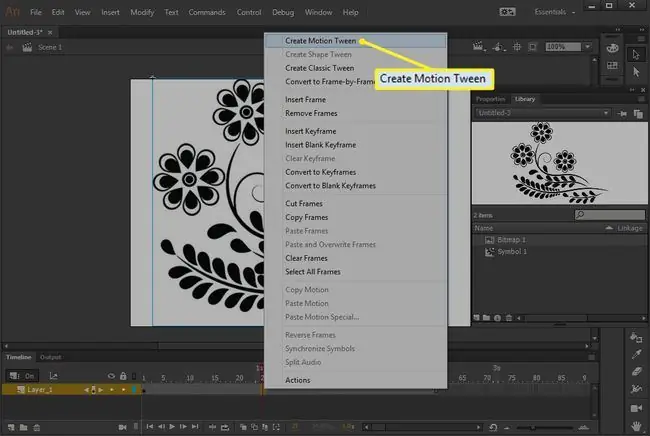
Бұл кескіннің ең үлкен және ең кіші нұсқасының арасындағы кадрларды интерполяциялау үшін motion tweening функциясын пайдаланады, осылайша оны кішірейтетін немесе кеңейтетіндей етеді. Сахна камераның көру аймағы ретінде әрекет еткенде, анимация веб-бетке ендірілген кезде үлкейтеді немесе кішірейтіледі.
Масштабтау деңгейін орнату
Анимацияның соңғы кадрын таңдап, анимация соңғы кадрға жеткенде кескінді қалаған жеріңізге масштабтаңыз.
Мұны Тегін түрлендіру құралы көмегімен орындаңыз (Q басыңыз). Тегін түрлендіру құралы қосылған кезде суретті таңдап, масштабтау циклінің соңында көрінетіндей етіп түрлендіріңіз.
Мысалы, анимацияны жоғарғы гүлге дейін үлкейту үшін, қатынасты сақтау үшін Shift пернесін басып тұрыңыз және кескінді үлкейту үшін бұрышын сыртқа қарай сүйреңіз.
Өлшемді өзгертуді аяқтаған кезде оны кенепте орналастыру үшін Таңдау құралын пайдаланыңыз. Содан кейін қызыл шаршыны уақыт шкаласы арқылы солға және оңға сүйреу арқылы анимацияны тексеріңіз.
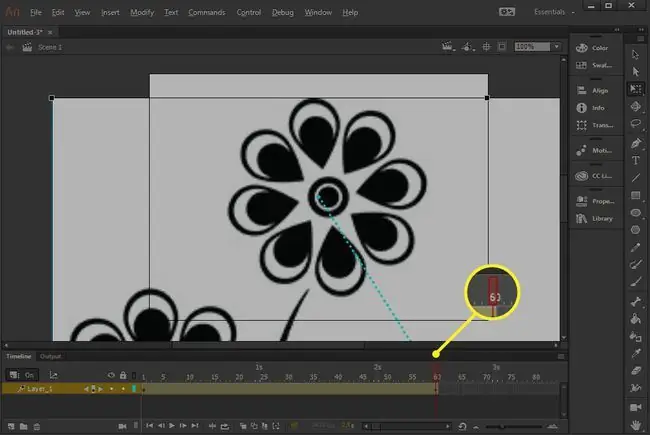
Егер кескінді үлкейтсеңіз, оны көбірек көру үшін кенепті кішірейтіңіз. Масштабтау опциясы кенептің үстінде; әдепкі бойынша масштабтау 100% мәніне орнатылған.
Бұл бағдарламалық құрал Adobe 2016 жылы Animate CC атауымен бағдарламаның нұсқасын шығарғанға дейін Flash Professional деп аталды.






